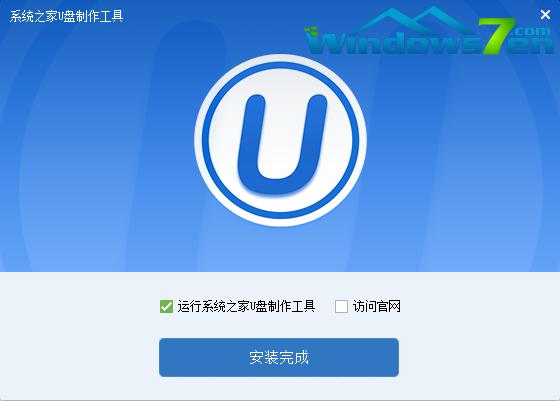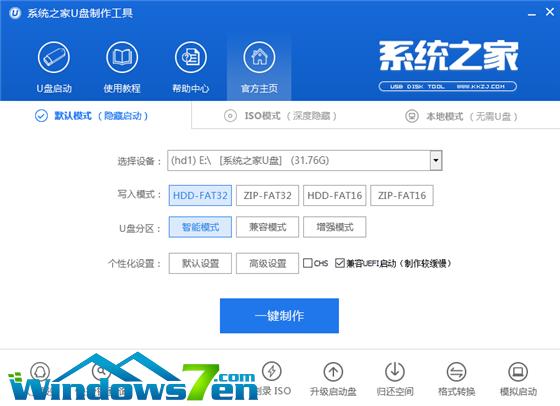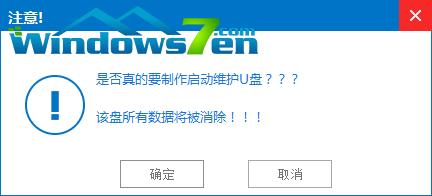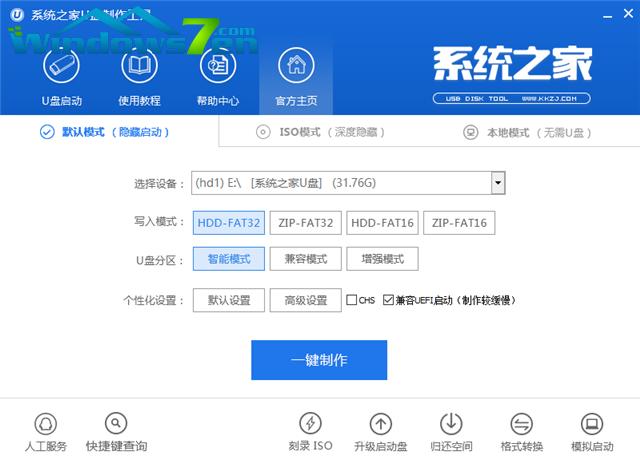U盘做打开盘,本文教您怎样用U盘做打开盘
发布时间:2019-04-17 文章来源:xp下载站 浏览: 75
|
U盘的称呼最早来源于朗科科技生产的一种新型存储设备,名曰“优盘”,使用USB接口进行连接。U盘连接到电脑的USB接口后,U盘的资料可与电脑交换。而之后生产的类似技术的设备由于朗科已进行专利注册,而不能再称之为“优盘”,而改称“U盘”。后来,U盘这个称呼因其简单易记而因而广为人知,是移动存储设备之一。现在市面上出现了许多支持多种端口的U盘,即三通U盘(USB电脑端口、iOS苹果接口、安卓接口)。 我们通常都会把U盘用于储存资料,U盘的价值在我们手里基本上都是当做一种移动资料载体,虽然这个作用对我们已经非常大了,但是U盘还有一种对我们有更大帮助的功能,那就是把U盘制作成启动盘,在我们更换系统或者想重装系统的时候就不用找电脑店的人了,有这个U盘启动盘我们自己都可以轻松搞定的,那么U盘制作启动盘应该怎么制作呢?小编这就教你们。 当你感觉你自己的系统不太好用想更换一个的时候,亦或者当你系统出现什么问题的时候,你可以用启动盘更换你的系统或者重装你的系统,在那么多系统安装方法中U盘启动盘是最稳定的一种,那么怎么用U盘制作启动盘呢?小编今天就带来了这篇关于U盘制作启动盘的过程素材,希望这篇教程能对你们制作启动盘有所帮助。 U盘制作启动盘教程 首先我们下载一个系统之家PE专业版一键制作工具并安装
U盘制作启动盘图解详情-1
U盘制作启动盘图解详情-2
制作图解详情-3 勾选启动系统之家U盘制作工具在点击完成安装
U盘制作启动盘图解详情-4 接下来就是制作过程了,首先准备一个U盘,4gb以上,把U盘里的资料备份好后连接电脑,然后在功能工具界面选择好U盘并点击一键制作
U盘制作启动盘图解详情-5 点击提示上的确定
U盘制作启动盘图解详情-6
启动盘图解详情-7
U盘图解详情-8 若该U盘启动盘是作为系统安装所用,那么就需要将解压ISO镜像文件得到的.GHO镜像复制到U盘启动盘的GHO文件夹中。 以上就是U盘制作启动盘的教程了 U盘有USB接口,是USB设备。如果操作系统是WindowsXP/Vista/Win7/Linux/PrayayaQ3或是苹果系统的话,将U盘直接插到机箱前面板或后面的USB接口上,系统就会自动识别。 |
相关文章
本类教程排行
系统热门教程
本热门系统总排行